Conectar/controlar ordenadores en red con KontrolPack

Controle fácilmente los ordenadores de su red con KontrolPack. Conecte y administre fácilmente ordenadores con diferentes sistemas operativos.
Si bien muchas personas piensan que Debian es un sistema operativo para estaciones de trabajo sólido como una roca, no es todo para lo que se puede usar. Debian es también uno de los sistemas operativos de servidor basados en Linux más utilizados.
Hay muchas aplicaciones de servidor para Debian. Sin embargo, una de las cosas más populares que configuran los usuarios es LAMP. LAMP es Linux, Apache, MySQL y PHP, y es esencial para alojar aplicaciones web. Así es como puede configurar un servidor LAMP en Debian 11.

Actualizar a Debian 11
Para aprovechar al máximo su servidor LAMP (Linux, Apache , MySQL y PHP), debe actualizar su versión de Debian a Debian 11. Debian 11 Bullseye es la última versión del sistema operativo y es ideal para alojar aplicaciones web utilizando MySQL, Apache y PHP.
Para actualizar a Debian 11, asegúrese de tener una copia de seguridad de sus datos. Una vez que lo haga, abra una ventana de terminal. Alternativamente, conéctese a Debian a través de la consola SSH e inicie el proceso de actualización siguiendo las instrucciones a continuación.
Inicie sesión en su cuenta raíz usando el comando su cuando tenga acceso a la terminal. Debe tener acceso de root para actualizar.
su -
Una vez que haya iniciado sesión como root, utilice el comando sed para cambiar el nombre en clave de su versión de Debian de "buster" (Debian 10) a "bullseye" (Debian 11). El nombre en clave debe cambiarse para actualizar.
sed -i 's/buster/bullseye/g' /etc/apt/sources.list
A continuación, ejecute el comando apt update , seguido del comando apt upgrade . Estos dos comandos actualizarán las fuentes de software de Debian, buscarán nuevos paquetes e instalarán las actualizaciones pendientes.
actualización de sudo apt actualización de sudo apt
Finalmente, actualice a Debian 11 Bullseye con el comando dist-upgrade .
sudo apt dist-actualización
Reinicie Debian e inicie sesión para configurar su servidor LAMP cuando todos los comandos hayan terminado.
Instalación de PHP y MySQL
PHP y MySQL son partes críticas de un servidor LAMP. Haga lo siguiente para configurar estas dos herramientas en su sistema Debian 11. Primero, verifique si hay actualizaciones disponibles para su sistema e instálelas.
actualización de sudo apt actualización de sudo apt
Con todas las actualizaciones instaladas en su sistema Debian 11, use el comando apt install para configurar los siguientes paquetes de PHP y MySQL.
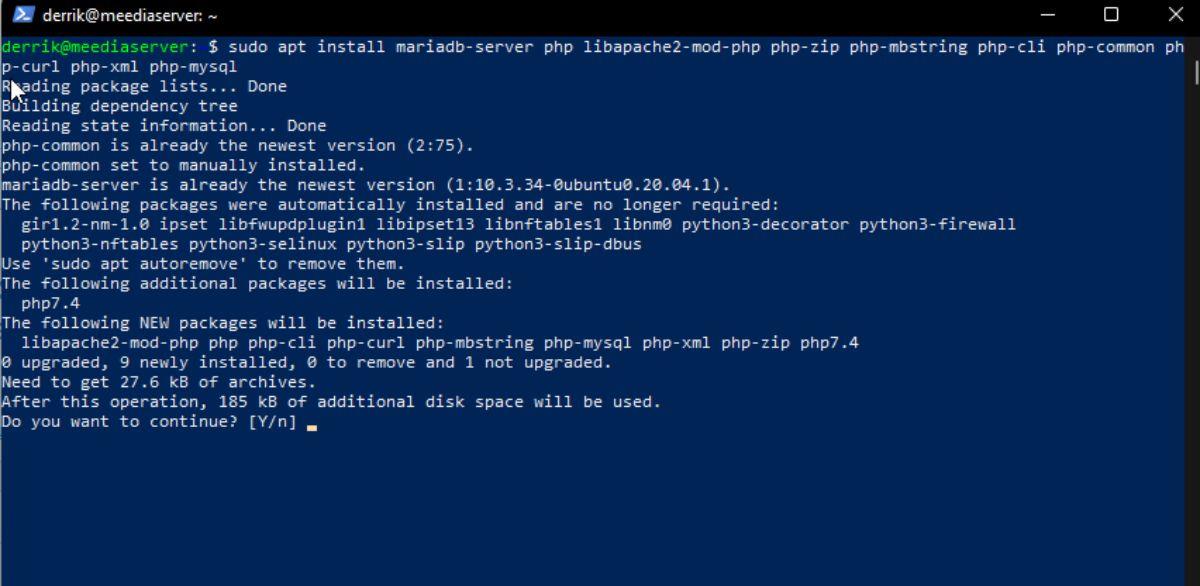
sudo apt install mariadb-server php libapache2-mod-php php-zip php-mbstring php-cli php-common php-curl php-xml php-mysql
Al ingresar el comando anterior, Debian le preguntará si desea continuar con la instalación. Para confirmar que desea instalar los paquetes PHP y MySQL en Debian 11, presione la tecla Y en su teclado para asegurarse de que desea instalar el software.
La instalación de todos los paquetes de MySQL y PHP en Debian 11 llevará tiempo. Cuando finalice el proceso, pase a la siguiente sección de la guía.
Configuración de MySQL
Una vez que MySQL esté instalado en su sistema Debian 11, debe configurarlo con el comando mysql_secure_installation . Abra una ventana de terminal e inicie la instalación.

sudo mysql_secure_installation
Nota: si encuentra “ ERROR 2002 (HY000): Can’t connect to local MySQL server through socket ‘/var/run/mysqld/mysqld.sock”, ejecute
service mysqld start y luego vuelva a ejecutar el comando sudo mysql_secure_installation .
El instalador le pedirá que "Ingrese la contraseña actual para root cuando se ingrese el comando anterior". Como SQL se acaba de instalar, no es necesario ingresar una contraseña. Pulse la tecla Intro para continuar.
Ahora se le preguntará si desea proteger su cuenta raíz. Como la raíz ya está protegida, el instalador le indica que presione n para continuar. hazlo
MySQL ahora le pedirá que cambie la contraseña de root. Presione Y , luego ingrese una contraseña SQL segura y fácil de recordar.
Después de ingresar una nueva contraseña de root para MySQL, le pedirá que elimine a los usuarios anónimos. Presione el botón Y para que los usuarios no puedan iniciar sesión de forma anónima con la cuenta de prueba.
Una vez que se elimine la cuenta anónima, se le preguntará si desea habilitar el inicio de sesión raíz remoto. Solo debe dejar el inicio de sesión raíz remoto si es un experto y comprende los riesgos. Presione N para deshabilitar el inicio de sesión remoto como root.
Con la raíz remota deshabilitada, debe eliminar la base de datos de "prueba". Para eliminarlo, presione la tecla Y. Luego, vuelva a cargar las tablas de privilegios presionando Y . Cuando se recargan las tablas de privilegios, MySQL se configura en su sistema.
Instalación del servidor web Apache2
Algunos paquetes del servidor web Apache2 también se instalaron durante la configuración del paquete PHP y MySQL. Sin embargo, aún debe instalar el paquete "apache2" para usar el servidor web Apache2 en su sistema Debian 11.
Con el comando apt install , configure el servidor web Apache2.

sudo apt instalar apache2
Una vez instalado, Debian debería iniciar automáticamente el servidor web predeterminado, ejecutando la página web predeterminada de Apache. Navegue /var/www/html/y reemplace el archivo "index.html" con sus archivos para personalizar su sitio web.
Puede acceder a cualquier página web alojada en su computadora en un navegador web accediendo a la siguiente URL.
http://ip-address-of-server
Controle fácilmente los ordenadores de su red con KontrolPack. Conecte y administre fácilmente ordenadores con diferentes sistemas operativos.
¿Quieres realizar tareas repetidas automáticamente? En lugar de tener que pulsar un botón manualmente varias veces, ¿no sería mejor que una aplicación...?
iDownloade es una herramienta multiplataforma que permite descargar contenido sin DRM del servicio iPlayer de la BBC. Permite descargar vídeos en formato .mov.
Hemos estado cubriendo las características de Outlook 2010 con mucho detalle, pero como no se lanzará antes de junio de 2010, es hora de mirar Thunderbird 3.
De vez en cuando, todos necesitamos un descanso. Si buscas un juego interesante, prueba Flight Gear. Es un juego gratuito, multiplataforma y de código abierto.
MP3 Diags es la herramienta definitiva para solucionar problemas en tu colección de música. Etiqueta correctamente tus archivos MP3, añade carátulas de álbumes faltantes y corrige el VBR.
Al igual que Google Wave, Google Voice ha generado un gran revuelo en todo el mundo. Google busca cambiar la forma en que nos comunicamos y, dado que se está convirtiendo en...
¿Qué es el sampling? Según Wikipedia, «es el acto de tomar una porción, o muestra, de una grabación de sonido y reutilizarla como un instrumento o...
Hay muchas herramientas que permiten a los usuarios de Flickr descargar sus fotos en alta calidad, pero ¿hay alguna forma de descargar Favoritos de Flickr? Recientemente, descubrimos...
Google Sites es un servicio de Google que permite alojar un sitio web en su servidor. Sin embargo, existe un problema: no incluye una opción integrada para realizar copias de seguridad.



![Descarga FlightGear Flight Simulator gratis [Diviértete] Descarga FlightGear Flight Simulator gratis [Diviértete]](https://tips.webtech360.com/resources8/r252/image-7634-0829093738400.jpg)




